Как сбросить телефон алкатель до заводских настроек
Как сделать резервную копию данных перед сбросом
Мы можем использовать внешнюю карту microSD для копирования или перемещения важных файлов с помощью приложений File Manager. Если ваш Alcatel уже синхронизировался с учетной записью Google, по умолчанию он будет синхронизироваться в фоновом режиме с сервером Google.
Alcatel имеет слот для внешней памяти, который может считывать и записывать максимальный размер 256 ГБ, он достаточно велик для резервного копирования всех важных данных или фотографий или фильмов, когда мы хотим выполнить жесткий Alcatel сброс.
Alcatel сброс до заводских настроек, 5 простых шагов
1. Включите телефон ALCATEL
2. Убедитесь, что батарея ALCATEL уже заряжена должным образом или более 50% емкости (во избежания проблем)
3. Перейдите в меню: Настройка> Резервное копирование и сброс> Сброс до заводских данных> Сброс устройства
4. Выберите «Стереть все»
5. ALCATEL выполнит процесс восстановления до заводских настроек.
Alcatel сброс через меню восстановления андройд
1. Убедитесь, что аккумулятор ALCATEL заряжен должным образом или более 50% емкости (во избежания проблем)
2. Отключите телефон ALCATEL
3. Нажмите и удерживайте кнопки: Кнопка питания + увеличение громкости
4. Мы увидим меню на ЖК-экране, выберите «Очистить данные / заводские сбросы» («Wipe Data / Factory Reset») с помощью сенсорного экрана или ( кнопку громкости, чтобы выбрать и использовать кнопку питания, чтобы подтвердить или ввести) и следуйте меню, которое нужно подтвердить.

5. ALCATEL выполнит процесс восстановления до заводских настроек.
6. Дождитесь завершения процесса и выберите «Перезагрузить систему сейчас», чтобы выйти из режима восстановления и войти в стандартный режим. Это легко и быстро, вы получите свой телефон в новом состоянии.
Секретный код для ALCATEL?
Для ALCATEL нет секретного скрытого кода, чтобы вернуть его к заводским настройкам по умолчанию. Выполните указанные выше действия, чтобы сбросить его.
Как форматировать или стереть память телефона ALCATEL?
Чтобы переформатировать или стереть все данные во внешней памяти, мы можем использовать меню «Настройка»> «Хранение»> «Удалить внутреннее хранилище / SD-карту». Пожалуйста, всегда убедитесь, что все данные уже имеют резервную копию перед переформатированием, потому что трудно восстановить отформатированные / протертые данные на внутреннем или внешнем хранилище.
Как увеличить жизнь батареи ALCATEL

Учебник: как разблокировать Android-устройство, если вы забыли пароль и пароль электронной почты
2. Когда я впервые попал на рабочий стол, я снова был заблокирован, когда попытался открыть приложение и другие приложения. Поэтому я снова попытался сделать трюк, и на этот раз я удалил область уведомлений и нажал на «Настройки», которые позволили мне ввести его. Поскольку я уже знаю, что не могу многое сделать в настройках, я сразу же думаю о хорошем ходу.
3. Я включил Wi-Fi и синхронизировал прикрепленную учетную запись Gmail в надежде, что она возьмет новый пароль, который я буду на нем накладывать. Я смог установить новый пароль, потому что у меня есть адрес электронной почты для восстановления, который позволяет мне делать восстановление пароля в любое время. Если у вас его нет, вам будут заданы ваши собственные вопросы безопасности, которые вам нужно заполнить, и после этого вы можете ввести новый пароль, который будет использоваться в вашей учетной записи Gmail. Если вы не помните ответа, я боюсь, что вам нужно искать где-то в другом месте.
4. Оттуда я попытался ввести новый пароль на заблокированном экране телефона Android, подключенного к Wi-Fi и вуаля! Это удивительно сработало! Мне удалось разблокировать Android-телефон без забытого шаблона и пароля по электронной почте!
Изменить PIN-код SIM
Включение / выключение PIN-код SIM
PIN-код SIM-карты может защитить вашу SIM-карту от использования в других устройствах. При включении блокировки SIM PIN, устройство предложит ввести код после его включения.

Процедура сброса настроек или Hard reset – жёсткий ребут системы. Термин в настоящее время в основном применяется в отношении смартфонов и Андроид-планшетов. Сброс в заводские настройки Alcatel One Touch представляет собой процедуру программно-аппаратной перезагрузки мобильного устройства, в ходе которой смартфон восстанавливает все заводские параметры предустановленной системы. При этом все накопители, как встроенные неизменяемые, так и внешние, типа карт памяти microSD, полностью очищаются от любых изменений, внесённых пользователем.
То есть, все контакты, настройки, фото и видео данные, SMS, истории переписок в мессенджерах, сами мессенджеры и другие приложения удаляются. Единственное, что может сохраниться, это информация на SIM-картах, а также на предварительно извлечённой microSD карте. Кстати, сброс к заводским настройкам Alcatel One Touch или Hard Reset может пройти самопроизвольно, вследствие фатальных конфликтов установленного пользователем программного обеспечения, или при сбое в аппаратной начинке, истощении батареи резервного питания.
Поэтому, рекомендуется перед сбросом забэкапить все свои данные, а резервные копии сохранить в облачных серверах, пароли и логины от которых следует сохранить на бумажном носителе или на стороннем накопителе.
Бэкап (backup) настроек и данных
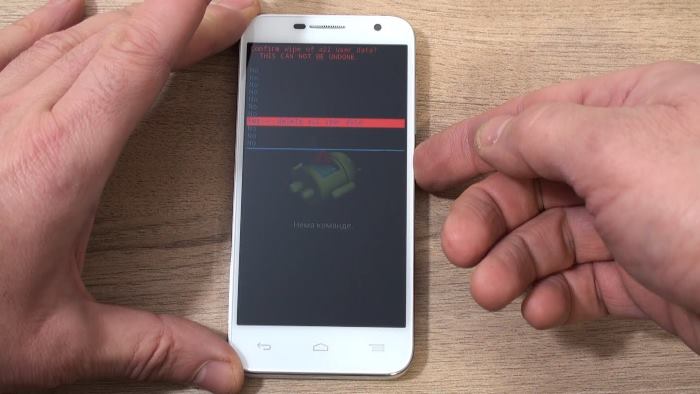
Для создания резервных копий можно использовать внешние накопители microSD или учётную запись Google для синхронизации. Второй вариант будет регулярно синхронизироваться, и обновлять данные в облаке сервиса в фоновом режиме. Максимальный объём расширяемой внешним накопителем памяти для Alcatel – 256 ГБ, этого достаточно для любой резервной копии вместе с видеофайлами
Alcatel One Touch сброс всех настроек пошагово
Программный вариант или мягкий (софтовый) производится, если смартфон ещё не превратился в кирпич, которые не включается, то есть проблемы и сбои с телефоном только начали проявляться.
- Включаем смартфон, и убеждаемся, что аккумулятор имеет запас заряда от пятидесяти процентов. Если вдруг во время процедуры сброса девайс отключится, то можно повредить основу.
- Переходим в меню настроек, находим пункт резервного копирования, а также сброса.
- Переходим на пункт «сброс устройства».
- В этой категории выбираем пункт «стереть всё» и жмём на него.
- Смартфон через некоторое время перезагрузится с восстановленными заводскими настройками.
Alcatel One Touch сброс к заводским настройкам аппаратным методом
Если случилось так, что ваш смартфон уже перестал адекватно реагировать на любые манипуляции, или вообще перестал включаться, то проблему можно решить более кардинальным способом – аппаратным сбросом.
- Снова обращаем внимание на зарядку аккумуляторной батареи, не менее половины полного объёма должно быть обязательно, чтобы не прерывалась процедура сброса.
- Выключаем смартфон (если ещё включен).
- Нажимаем качельку звука на сторону увеличения звука, и одновременно жмём на кнопку питания.
- Отпускаем кнопки после появления на дисплее логотипа Андроид и меню.
- Выбираем пункт Wipe Data или (и) Factory Reset. Перемещаемся по меню качелькой настройки звука, подтверждаем выбор кнопкой питания.
- После нажатия и подтверждения сброса и стирания данных, смартфон перезагрузится, с восстановлением заводских настроек.
- Ребутим смартфон повторно, чтобы выйти в стандартный режим.
- Начинаем настройку телефона заново, как только что купленного.
Для Alcatel One Touch сброс до заводских настроек не следует делать слишком часто, если вы забывчивы, и регулярно теряете пароль, имеет смысл сразу записать его в обычном блокноте.
Уважемый читатель! Если вдруг описанный в статье метод Вам не помог — помогите, пожалуйста, остальным — напишите как Вы справились с проблемой или задайте вопрос. Кстати, ответ на Ваш вопрос, возможно, уже есть в комментариях.
Пожалуйста, не оставайтесь равнодушными — поделитесь с людьми полезной информацией. Если знаете ответ на имеющийся вопрос — напишите, пожалуйста, кому-то информация очень пригодится. Заранее спасибо!
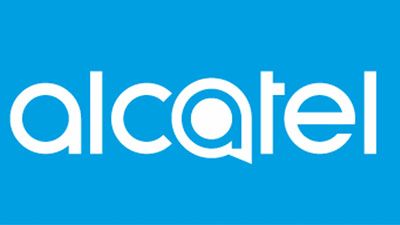
Внимание! Все что вы делаете с вашим устройством, вы делаете добровольно на свой страх и риск! Администрация сайта не несет ответственность в случае возникновения неисправности вашего телефона. Если у вас новый телефон, который находится на гарантии или же вы боитесь, что ваш телефон может испортиться, применив данный способ полного сброса к заводским настройкам Alcatel, то вы можете обратиться в сервисный центр. Желаю удачи!
Без идентификатора и пароля вы не можете загружать какие-либо приложения из магазина Google Play. Без старого идентификатора и пароля вы не сможете получить доступ к телефону после завершения жесткого сброса или сброса заводских данных. Как обойти если все же забыли читайте здесь.
- После выполнения полного сброса до заводских настроек все ваши персональные данные и приложения, установленные во внутренней памяти, будут уничтожены.
- Чтобы корректно выполнить полный сброс настроек нужна зарядка аккумулятора 80%.
Для сброса на заводские настройки телефона Alcatel выполните следующее:
Зажмите кнопки "Громкость +" и "Включение"
Как только увидите логотип Alcatel отпустите кнопки
После появления стандартного рекавери кнопками громкости выберите "English" и подтвердите кнопкой "Включение"
Кнопками "Громкость +" и "Громкость -" выберите "wipe data/factory reset" и подтвердите выбор кнопкой "Включение"
Выберите "Yes -- delete all user data", подтвердите кнопкой "Включение"
Выберите "reboot system now"
Навигация "Громкость +" и "Громкость -" подтверждение "Включение"
После включения устройства настройки уже будут сброшены.
В результате вы получите «чистый» смартфон, каким он был сразу после покупки. При этом торможения и другие неполадки должны исчезнуть. Если же этого не произошло, придется обратиться в сервисный центр, чтобы специалисты тщательно исследовали аппарат. Вполне возможно, что причина состоит не в аппаратной части. Нельзя исключать вероятность выхода из строя одной из внутренних элементов. Если это так, без ее замены не обойтись.

Hard reset — жесткая перезагрузка, в настоящее время термин в большинстве случаев используется применительно к смартфонам, работающих под управлением операционной системы Android и других. Представляет собой перезагрузку устройства, при которой восстанавливаются заводские параметры системы и очищается вся системная информация, в том числе установленные программы, контакты, SMS. Удаленная информация не подлежит восстановлению. Данные, находящиеся на картах памяти и SIM-картах не удаляются. Возможен самопроизвольный Hard Reset вследствие конфликтов установленного программного обеспечения сторонних производителей, при аппаратном сбое системы, либо при разряде резервного источника питания материнской платы карманного компьютера.

1. Заряжаем телефон
2. ВЫКЛЮЧАЕМ
3. Одновременно нажимаем кнопки "включение" + "громкость вниз"+"домой"
4. Загрузится Android system recovery
5. Теперь действуем быстро, телефон может сам перезагрузиться
--------------------------------------
а) Кнопкой "громкость вниз" опускаемся до пункта "wipe data/factory reset"
б) Нажимаем на кнопку питания (здесь она выступает в роли кнопки "ОК")
в) Видим множество "no" и одно "yes". Выбираем "yes" аналогично кнопкой громкости вниз (наверх можно поднятся кнопкой "громкость вверх"). Нажимаем кнопку питания.
г) Пойдет процесс сброса, дожидаемся окончания активности на экране, возвращаемся назад кнопкой на корпусе "назад", выбираем "reboot system now" (если телефон вдруг сам начал включатся прямо после сброса - ничего страшного)
--------------------------------------
6. Телефон сброшен на заводские настройки, часть данных и приложения удалены

Hard reset — жесткая перезагрузка, в настоящее время термин в большинстве случаев используется применительно к смартфонам, работающих под управлением операционной системы Android и других. Представляет собой перезагрузку устройства, при которой восстанавливаются заводские параметры системы и очищается вся системная информация, в том числе установленные программы, контакты, SMS. Удаленная информация не подлежит восстановлению. Данные, находящиеся на картах памяти и SIM-картах не удаляются. Возможен самопроизвольный Hard Reset вследствие конфликтов установленного программного обеспечения сторонних производителей, при аппаратном сбое системы, либо при разряде резервного источника питания материнской платы карманного компьютера.

1. Заряжаем телефон
2. ВЫКЛЮЧАЕМ
3. Одновременно нажимаем кнопки "включение" + "громкость вниз"+"домой"
4. Загрузится Android system recovery
5. Теперь действуем быстро, телефон может сам перезагрузиться
--------------------------------------
а) Кнопкой "громкость вниз" опускаемся до пункта "wipe data/factory reset"
б) Нажимаем на кнопку питания (здесь она выступает в роли кнопки "ОК")
в) Видим множество "no" и одно "yes". Выбираем "yes" аналогично кнопкой громкости вниз (наверх можно поднятся кнопкой "громкость вверх"). Нажимаем кнопку питания.
г) Пойдет процесс сброса, дожидаемся окончания активности на экране, возвращаемся назад кнопкой на корпусе "назад", выбираем "reboot system now" (если телефон вдруг сам начал включатся прямо после сброса - ничего страшного)
--------------------------------------
6. Телефон сброшен на заводские настройки, часть данных и приложения удалены
Читайте также:


